R aplicado a la ECH
Setiembre 2020
Gabriela Mathieu

Creative Commons Attribution 4.0 International License
¿Qué haremos hoy?
- Repaso del segundo taller
¿Qué haremos hoy?
- Repaso del segundo taller
- Importar archivos sav y dta (haven)
¿Qué haremos hoy?
- Repaso del segundo taller
- Importar archivos sav y dta (haven)
- Usar etiquetas en variables categóricas (labelled)
¿Qué haremos hoy?
- Repaso del segundo taller
- Importar archivos sav y dta (haven)
- Usar etiquetas en variables categóricas (labelled)
- Encadenar funciones: operador %>%
¿Qué haremos hoy?
- Repaso del segundo taller
- Importar archivos sav y dta (haven)
- Usar etiquetas en variables categóricas (labelled)
- Encadenar funciones: operador %>%
- Ejercicios
TidyveRse
tidyverse
Conjunto de paquetes para:
Importar
Limpiar y transformar
Procesar y analizar
Visualizar
 Proporciona una forma unificada, armoniosa y más poderosa de trabajar con datos que la que ofrece el paquete base.
Proporciona una forma unificada, armoniosa y más poderosa de trabajar con datos que la que ofrece el paquete base.
Importación/Exportación de archivos
Archivos de texto plano (txt, csv, tsv)
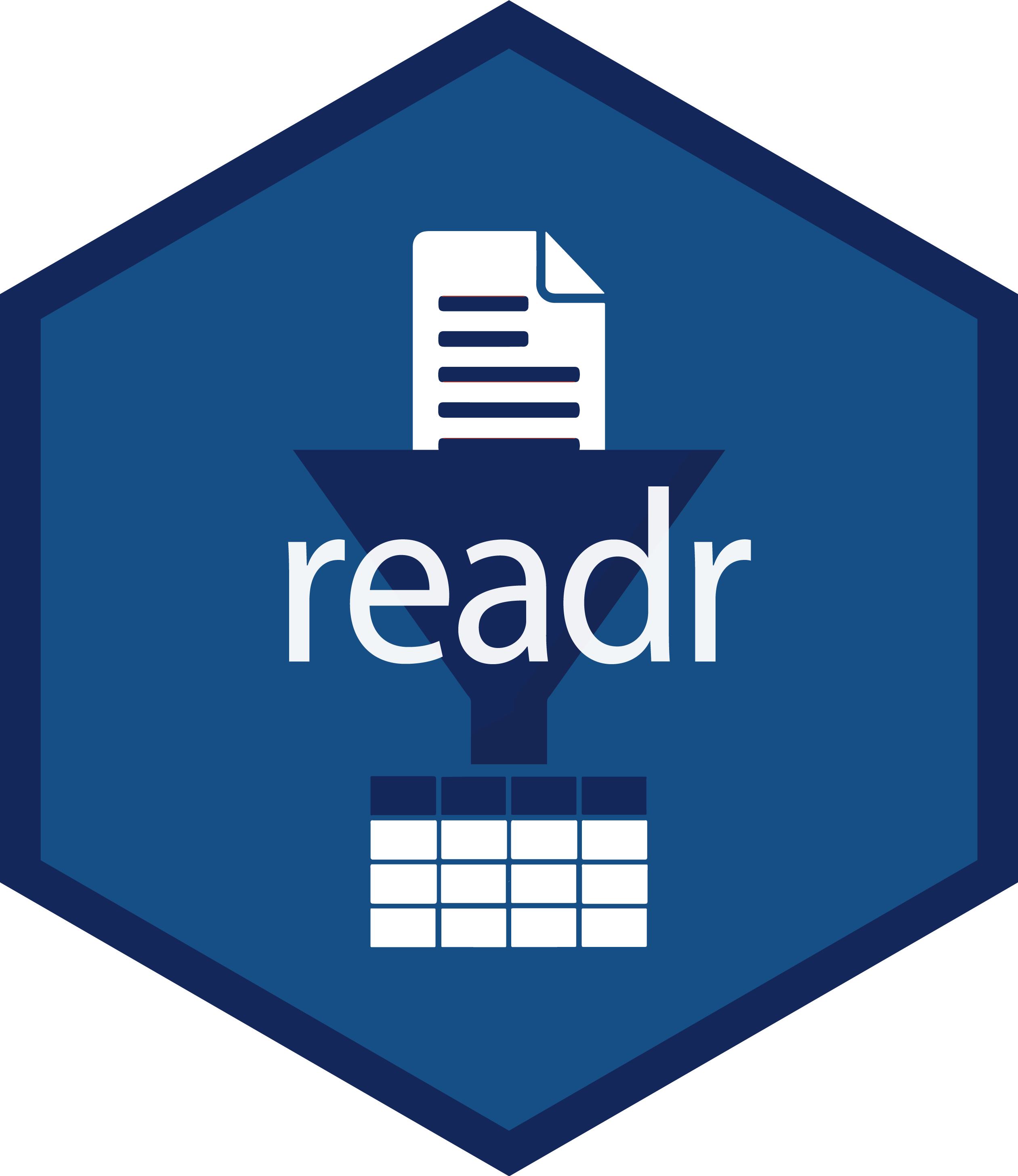
Formatos propietarios (dta, sav)

Archivos Excel (xls, xlsx)
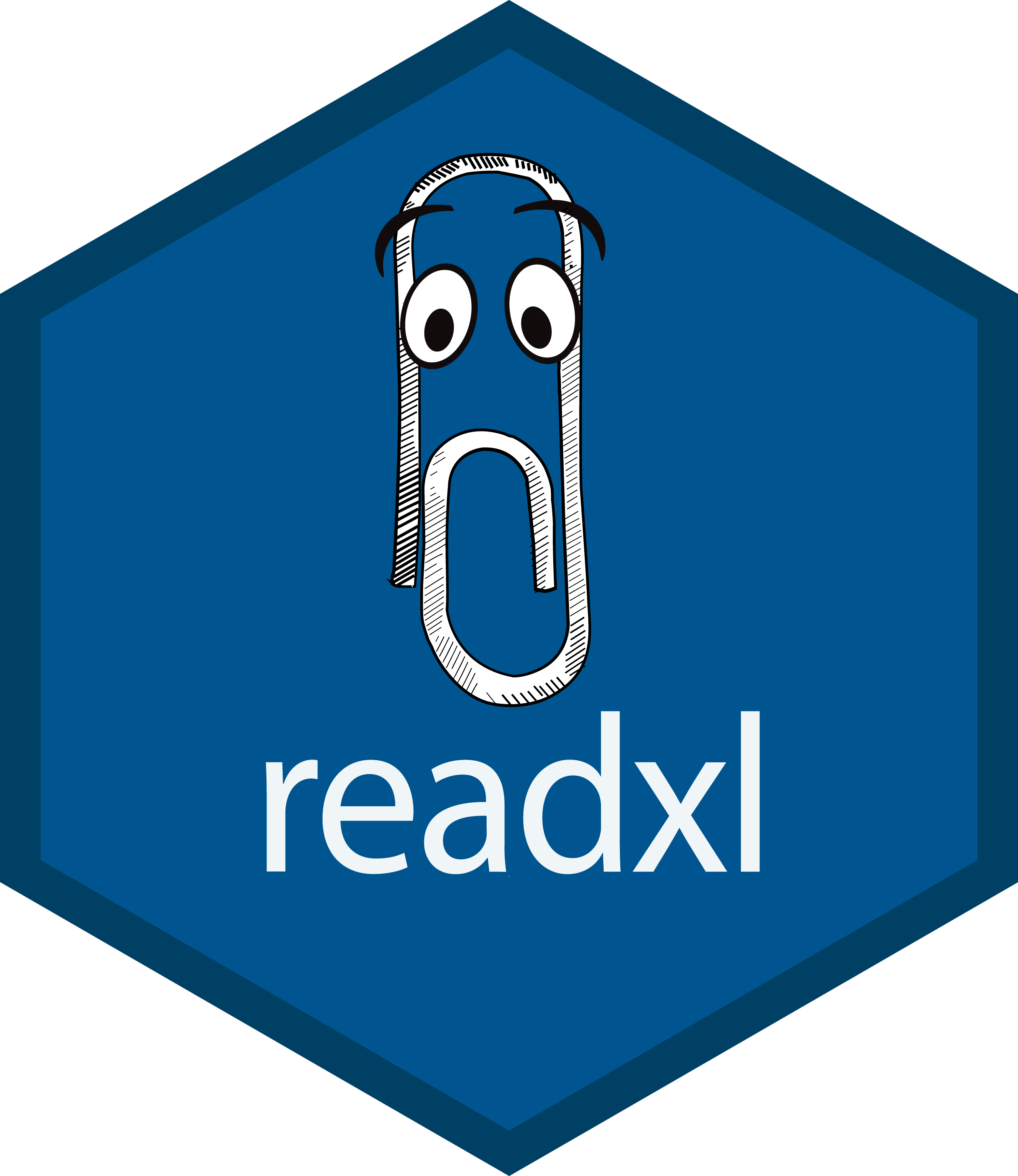
Paquete jsolite, archivos JSON (JavaScript Object Notation)
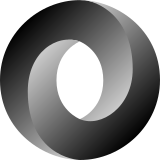
Manipulación de datos
Trasformar estructura de datos

Manipular texto
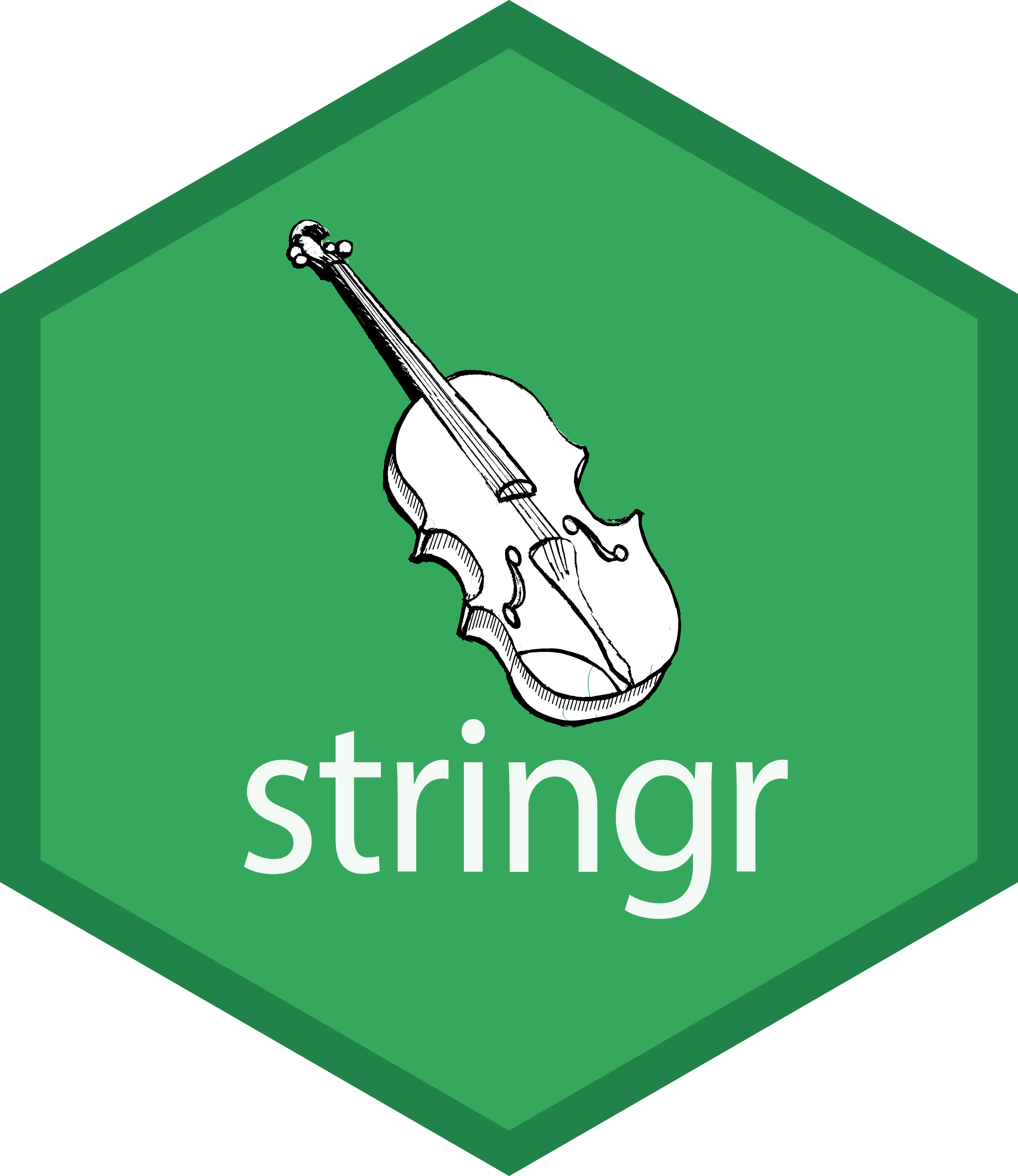
Manipular fechas

Manipular data frame

Análisis y Visualización de datos
Gráficos y mapas
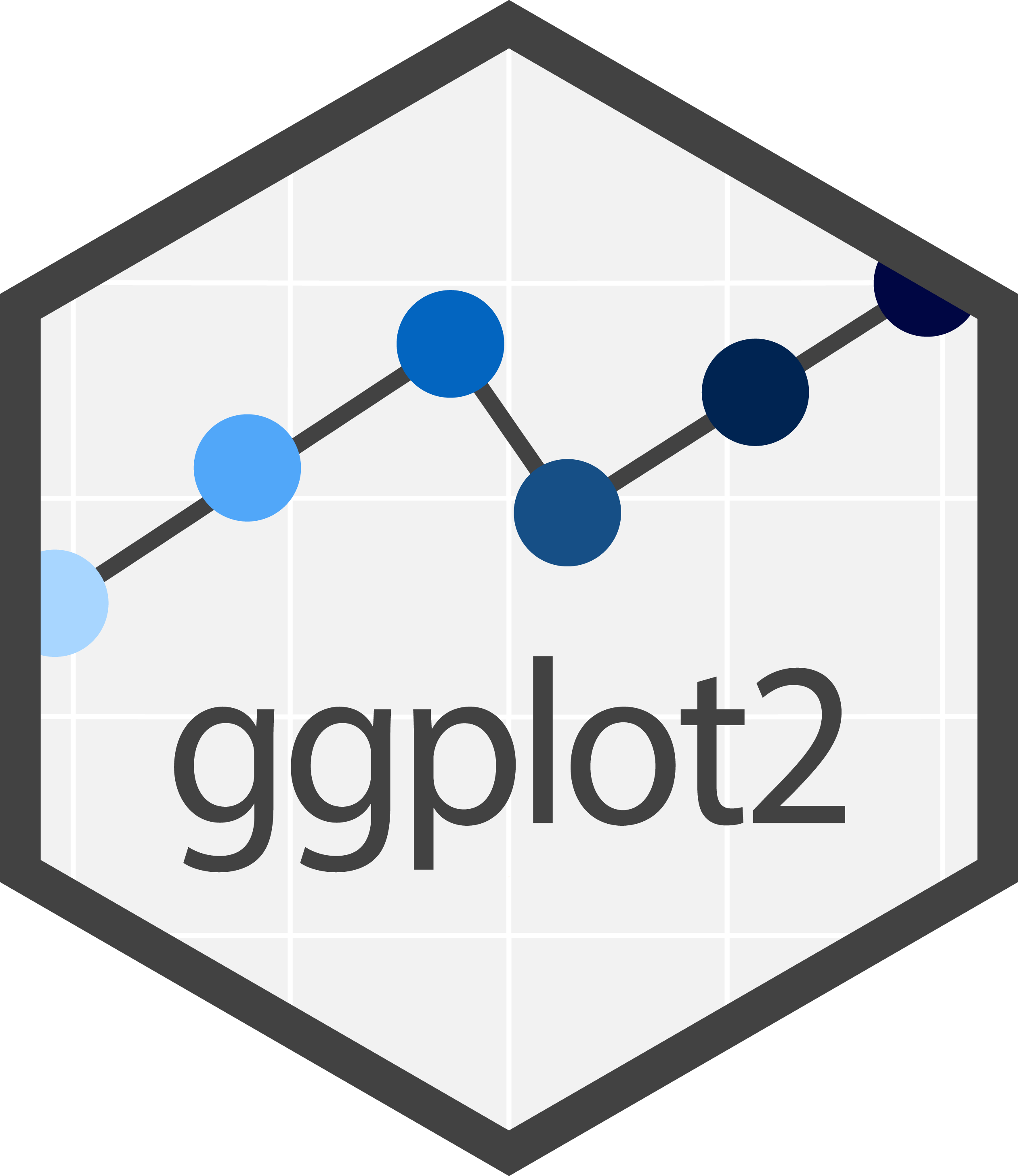
Modelización

haven
Importar datos Stata y SPSS
Si usamos get_microdata() solo para descargar los archivos del INE y no exportamos el objeto generado a RData sino a formatos externos a R, es necesario, para leer esos archivos usar el paquete haven.
Importar datos Stata y SPSS
Si usamos get_microdata() solo para descargar los archivos del INE y no exportamos el objeto generado a RData sino a formatos externos a R, es necesario, para leer esos archivos usar el paquete haven.
install.packages("haven") # se instala desde el CRANlibrary(haven) # lo cargo al entorno de trabajo- El paquete haven es parte de tidyverse y mejora las prestaciones de su antecesor foreign.
Importar datos Stata y SPSS
Si usamos get_microdata() solo para descargar los archivos del INE y no exportamos el objeto generado a RData sino a formatos externos a R, es necesario, para leer esos archivos usar el paquete haven.
install.packages("haven") # se instala desde el CRANlibrary(haven) # lo cargo al entorno de trabajo- El paquete haven es parte de tidyverse y mejora las prestaciones de su antecesor foreign.
- Permite mantener las etiquetas de las variables y sus valores al usar la clase double y haven-labelled, haciendo referencia a los números y etiquetas respectivamente.
haven::read_spss()
Importar un archivo sav
La función read_spss() permite importar un archivo de SPSS en R. Mantiene las etiquetas de las variables y valores, creando la clase de doble condición haven_labelled y double.
Importar un archivo sav
La función read_spss() permite importar un archivo de SPSS en R. Mantiene las etiquetas de las variables y valores, creando la clase de doble condición haven_labelled y double.
También podemos usar la función read_sav(), que es un alias de la anterior.
Importar un archivo sav
La función read_spss() permite importar un archivo de SPSS en R. Mantiene las etiquetas de las variables y valores, creando la clase de doble condición haven_labelled y double.
También podemos usar la función read_sav(), que es un alias de la anterior.
Abrimos el proyecto donde tenemos los archivos de microdatos y scripts.
Importar un archivo sav
La función read_spss() permite importar un archivo de SPSS en R. Mantiene las etiquetas de las variables y valores, creando la clase de doble condición haven_labelled y double.
También podemos usar la función read_sav(), que es un alias de la anterior.
Abrimos el proyecto donde tenemos los archivos de microdatos y scripts.
# Leemos el archivo descargado con la función get_microdata() que contiene la base hogares.h19 <- read_spss("data/H_2019_Terceros.sav")# Exportamos a dtawrite_dta(data = h19, path = "data/hogares_2019.dta")Ejercicio
Importa el archivo de la base de hogares y personas en formato dta, y guarda en un objeto llamado ech2019. Usar la función read_dta().
Exporta el objeto en un archivo SPSS. Usar la función write_sav().
%>%
Encadenamiento de funciones en lugar de anidación
El operador %>%, llamado pipe (significa tubería) permitirá encadenar funciones en lugar de colocar una dentro de otra sin una a continuación de la otra.
Encadenamiento de funciones en lugar de anidación
El operador %>%, llamado pipe (significa tubería) permitirá encadenar funciones en lugar de colocar una dentro de otra sin una a continuación de la otra.
- El pipe estructura una secuencia de operaciones sobre los datos de izquierda a derecha.
Encadenamiento de funciones en lugar de anidación
El operador %>%, llamado pipe (significa tubería) permitirá encadenar funciones en lugar de colocar una dentro de otra sin una a continuación de la otra.
- El pipe estructura una secuencia de operaciones sobre los datos de izquierda a derecha.
- A diferencia de la anidación de funciones que implica operaciones de adentro para afuera.
Encadenamiento de funciones en lugar de anidación
El operador %>%, llamado pipe (significa tubería) permitirá encadenar funciones en lugar de colocar una dentro de otra sin una a continuación de la otra.
- El pipe estructura una secuencia de operaciones sobre los datos de izquierda a derecha.
- A diferencia de la anidación de funciones que implica operaciones de adentro para afuera.
- En lugar de f(x): x %>% f()
Encadenamiento de funciones en lugar de anidación
El operador %>%, llamado pipe (significa tubería) permitirá encadenar funciones en lugar de colocar una dentro de otra sin una a continuación de la otra.
- El pipe estructura una secuencia de operaciones sobre los datos de izquierda a derecha.
- A diferencia de la anidación de funciones que implica operaciones de adentro para afuera.
- En lugar de f(x): x %>% f()
Pipe: atajo de teclado en Linux/Windows
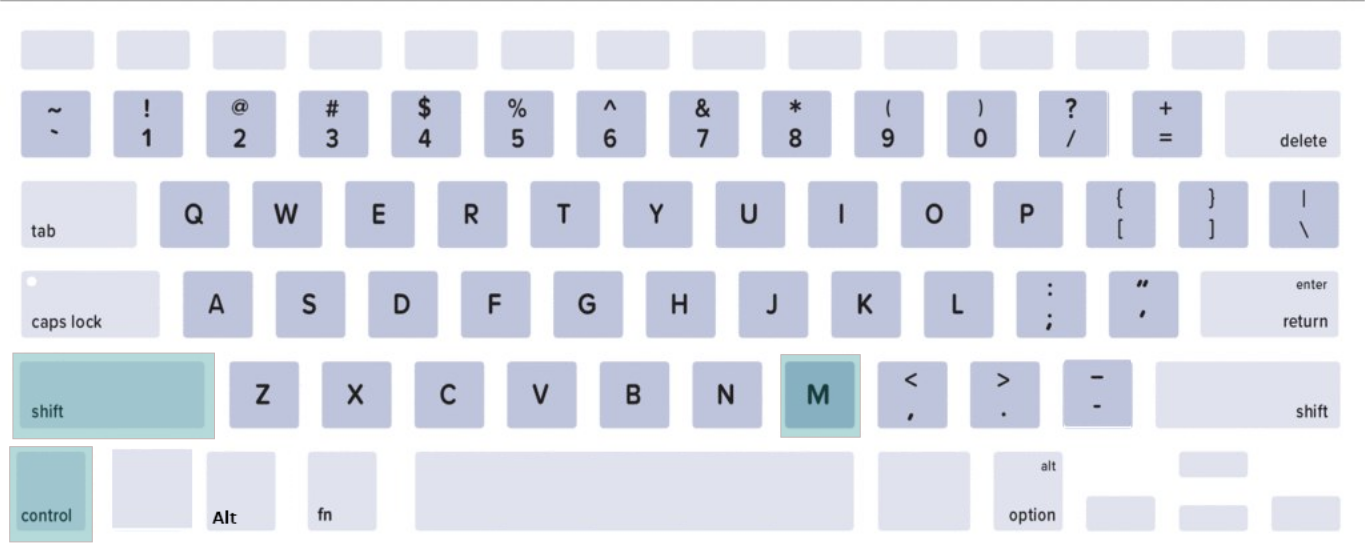
Pipe: atajo de teclado en Mac
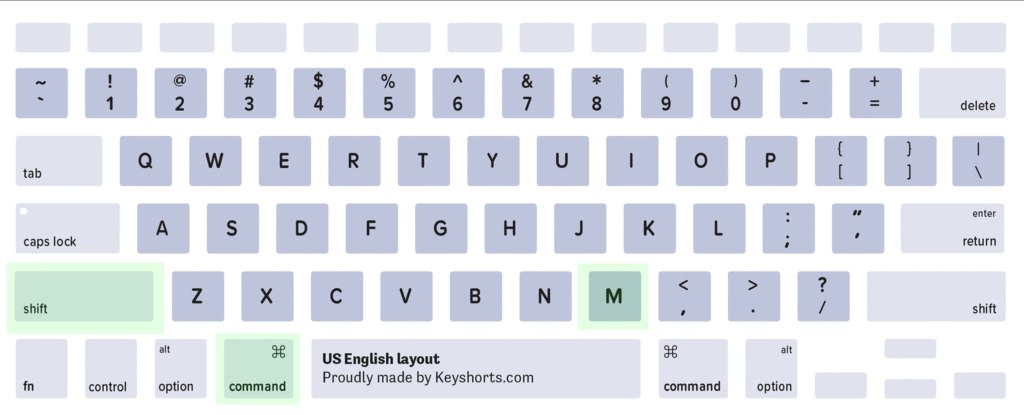
Armar un mate con y sin 'pipe'
El mate es el data frame, los verbos de dplyr (así se llaman a las funciones que vimos) son las acciones que necesitamos para armarlo: poner la yerba, poner un poco de agua, dejarlo hinchar, poner la bombilla, cebar.
Armar un mate con y sin 'pipe'
El mate es el data frame, los verbos de dplyr (así se llaman a las funciones que vimos) son las acciones que necesitamos para armarlo: poner la yerba, poner un poco de agua, dejarlo hinchar, poner la bombilla, cebar.
# Mate con 'pipe'mate %>% poner_yerba() %>% hinchar() %>% colocar_bombilla() %>% cebar()Armar un mate con y sin 'pipe'
El mate es el data frame, los verbos de dplyr (así se llaman a las funciones que vimos) son las acciones que necesitamos para armarlo: poner la yerba, poner un poco de agua, dejarlo hinchar, poner la bombilla, cebar.
# Mate con 'pipe'mate %>% poner_yerba() %>% hinchar() %>% colocar_bombilla() %>% cebar()En R base y sin el pipe tendríamos que concatenar estas funciones. Cuando las funciones están concatenadas el orden se obtiene de adentro hacia afuera.
# Mate sin 'pipe'cebar(colocar_bombilla(hinchar(poner_yerba(mate))))Rehacemos los ejemplos usando %>%
- Agrupo por barrio y calculo el promedio de precio
Rehacemos los ejemplos usando %>%
- Agrupo por barrio y calculo el promedio de precio
- Sin el pipe teníamos:
summarise(group_by(ech19, nomdpto), promedio_dpto = mean(ht11))Rehacemos los ejemplos usando %>%
- Agrupo por barrio y calculo el promedio de precio
- Sin el pipe teníamos:
summarise(group_by(ech19, nomdpto), promedio_dpto = mean(ht11))- Con el pipe tenemos:
ech19 %>% group_by(nomdpto) %>% summarise(promedio_dpto = mean(ht11))dplyr::ungroup()
Agrupo y desagrupo
- La función ungroup() sirve para desagrupar un data frame agrupado.
Agrupo y desagrupo
- La función ungroup() sirve para desagrupar un data frame agrupado.
- Usarla me permite que la información de los grupos no quede guardada en el objeto (si realización una asignación al resultado), lo cual conllevaría a que todos los demás cálculos se hagan sobre esos grupos.
Agrupo y desagrupo
- La función ungroup() sirve para desagrupar un data frame agrupado.
- Usarla me permite que la información de los grupos no quede guardada en el objeto (si realización una asignación al resultado), lo cual conllevaría a que todos los demás cálculos se hagan sobre esos grupos.
- No es necesario indicarle ningún argumento.
ech19 <- ech19 %>% group_by(region_3) %>% mutate(media_y_region = mean(ht11)) %>% ungroup()Agrupo y desagrupo
- La función ungroup() sirve para desagrupar un data frame agrupado.
- Usarla me permite que la información de los grupos no quede guardada en el objeto (si realización una asignación al resultado), lo cual conllevaría a que todos los demás cálculos se hagan sobre esos grupos.
- No es necesario indicarle ningún argumento.
ech19 <- ech19 %>% group_by(region_3) %>% mutate(media_y_region = mean(ht11)) %>% ungroup()Podemos confirmar que la nueva variable promedio toma un valor para cada uno de las categorías de region_3.
ech19 %>% count(region_3, media_y_region)Desagrupo y agrupo
La función
ungroup()permite desagrupar para volver agrupar por otra variable dentro de la misma concatenación de acciones.Luego de calcular la(s) variables vuelvo a desagrupar.
ech19 <- ech19 %>% group_by(region_3) %>% mutate(media_y_region = mean(ht11)) %>% ungroup() %>% group_by(dpto) %>% mutate(media_y_dpto = mean(ht11)) %>% ungroup()Ejercicio (6')
Rehacer ejercicio 2 del práctico pasado usando el pipe
Calcular el promedio de edad según sexo.
Calcular la cantidad de jefas de hogar.
labelled
Manejar etiquetas
El paquete labelled se instala cuando instalamos haven.
Trae una serie de funciones que nos permiten trabajar fácilmente con variables que tienen etiquetas, por ejemplo, cuando importamos datos de SPSS o STATA con las variables de clase haven-labelled.
# install.packages("labelled") # se instala desde el CRANlibrary(labelled)labelled::var_label()
Variables
- Las funciones de dplyr cuando una variable es de clase double y haven-labelled solo muestra los valores y no las etiquetas, por ejemplo, cuando hacemos una tabla con la función count().
Para ver las etiquetas de la variable usamos la función var_label(). Ahora que sabemos usar el pipe (%>%), conviene usarlo al final de la cadena de comandos.
## muestra las etiquetas de un grupo de variablesech19 %>% select(c2, c3, c4) %>% var_label()$c2[1] "Material predominante en las paredes externas"$c3[1] "Material predominante en el techo"$c4[1] "Material predominante en los pisos"labelled::val_labels()
Variables
Para ver las etiquetas de los valores usamos la función val_labels().
## see value labels for bysexech19 %>% select(region_4) %>% val_labels()$region_4 Montevideo 1 Interior - Localidades de 5.000 habitantes o más 2 Interior - Localidades de menos de 5.000 habitantes 3 Zona rural 4haven::as_factor()
Mostrar etiquetas en tablas
La función as_factor() combinada con count() permite mostrar las etiquetas al hacer una tabla.
ech19 %>% count(region_4) %>% as_factor()# A tibble: 4 x 2 region_4 n <fct> <int>1 Montevideo 382072 Interior - Localidades de 5.000 habitantes o más 508543 Interior - Localidades de menos de 5.000 habitantes 120194 Zona rural 6791